CentOS即將停止維護,擁抱阿里「龍蜥「(Anolis OS),VMware安裝Anolis OS與介紹
一、前言
大家在自己電腦來進行伺服器的一些操作時,基本都是使用CentOS 7或者是CentOS 8,但是2021年底CentOS 8宣佈停止了維護;CentOS 7 在2024年6月30日也會停止維護!
所以我們是時候換一個作業系統了,經過十幾年的沉澱,阿里帶著作業系統-"龍蜥"(Anolis OS)來了!
對於我們來說,還是要支援國產的,畢竟不會被國外監控,安全!對於效能方面,面對阿里的業務都能夠支撐,咱的應該沒什麼問題,我們那來部署自己原生的伺服器,來搭建一些環境還是挺好的!
完全相容CentOS ,官網也有一些遷移的文章,大家有興趣可以看一下!
二、Anolis OS簡介
1. 介紹
在2021雲棲大會上,阿里雲釋出了全新作業系統"龍蜥"(Anolis OS),並宣佈開源。龍蜥作業系統定位於伺服器市場,支援x86、ARM、LoongArch等多種硬體架構。龍蜥作業系統全開源,相容CentoS生態,通過開源社群和作業系統廠商等形式提供服務,技術支援至少10年。
龍蜥系統特別針對雲原生應用開發做了多重優化,雲上典型場景的綜合效能可提升40%,同時故障率可降低50%,還相容CentOS生態,支援一鍵遷移,並提供全棧國密能力。
龍蜥系統將有望接替CentOS,繼續服務大眾,因此相容CentOS生態,降低遷移成本是十分有必要的。阿里雲的龍斷系統跟華為的尤拉系統是類似的,作為國內最大的兩家雲服務提供商,擁有自己的作業系統是十分必要的。

2. 技術亮點
- 與 CentOS 軟體生態相容
相容 CentOS 軟體生態,相容國際主流 Linux 廠商發行版 - 支援Dragonwell雲原生Java
- 支援Linux Kernel 4.19 LTS
支援 Linux Kernel 4.19 LTS 版本並同步上游社群最新成果,幫助使用者及時獲得開源社群創新紅利 - 支援多計算架構和主流伺服器硬體
支援x86_64 和aarch64架構及飛騰、海光、兆芯、鯤鵬等晶片,適配 x86 及 arm64 主流伺服器硬體 - 提供遷移工具
提供CentOS系統到Anolis OS遷移工具,幫助系統及應用的順滑遷移 - 支援開源分散式關聯式資料庫OceanBase
- 支援安全容器Kata Containers
- 支援開源雲原生關係型資料庫PolarDB
新一代關係型雲原生資料庫
3. 發展歷程

三、安裝體驗
說了這麼多,不如體驗一把!
本次採用VMware16來安裝!
1. 下載映象
我們直接下載最新版的!
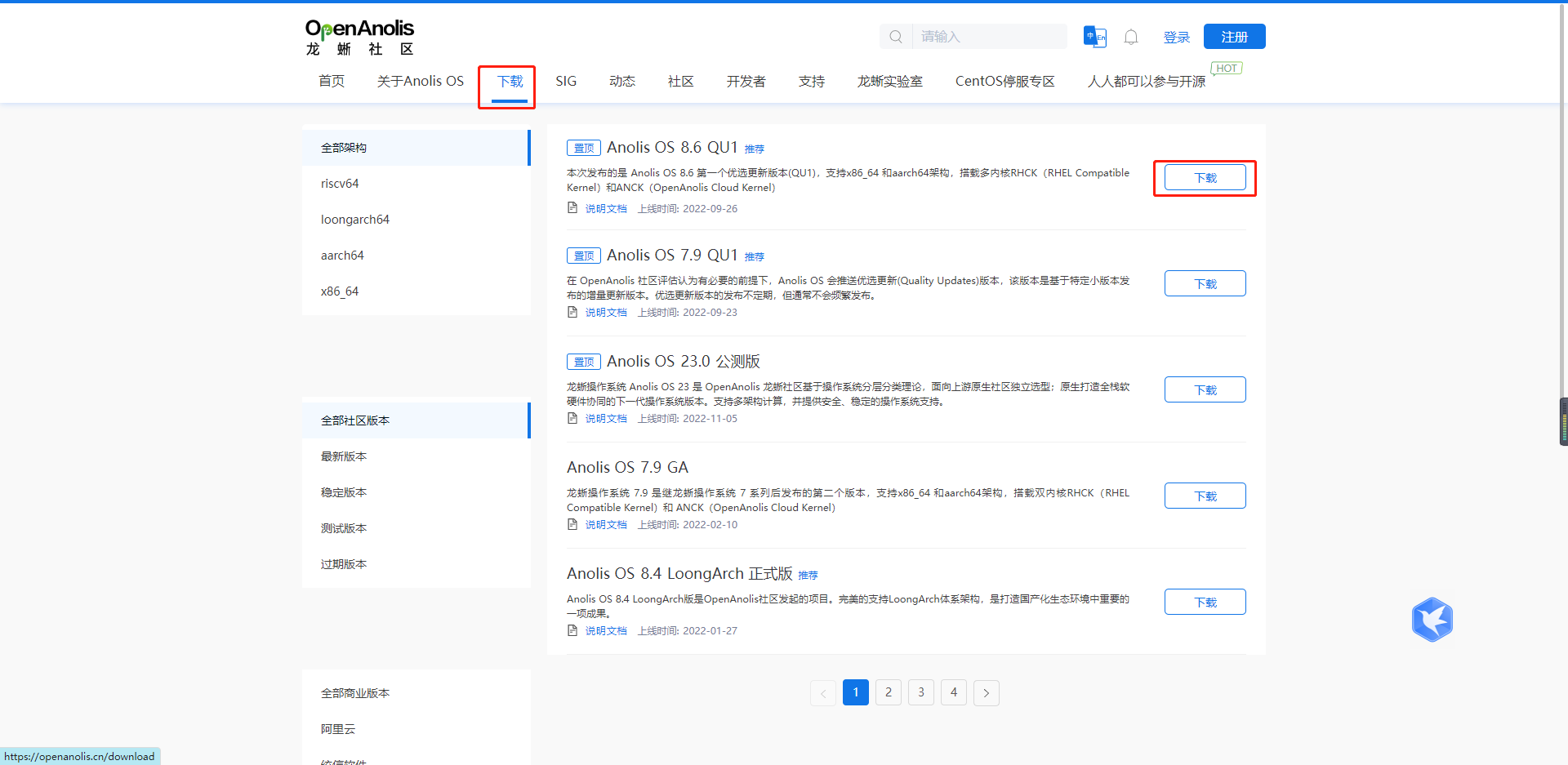
本次下載x86 64型別的:
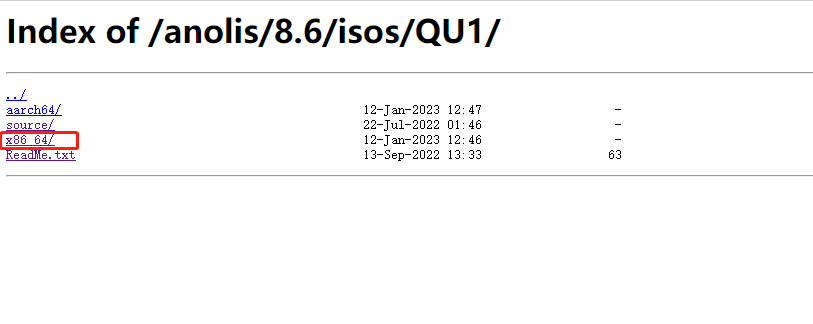
點選下載:
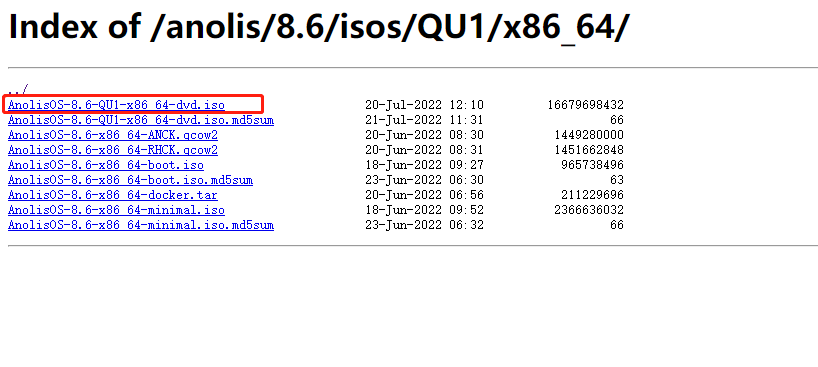
提醒:可以使用迅雷下載會快點!
迅雷打錢!!!
2. 建立新虛擬機器器
我們使用典型的安裝即可
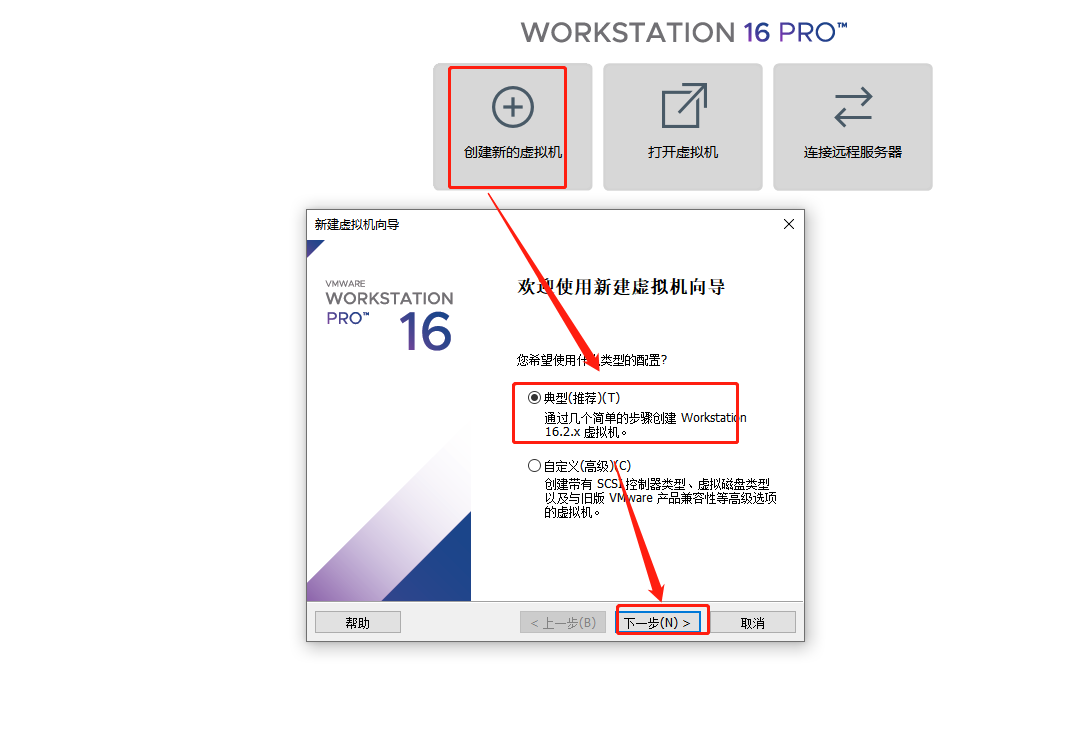
映象我們先跳過,後面再安裝:
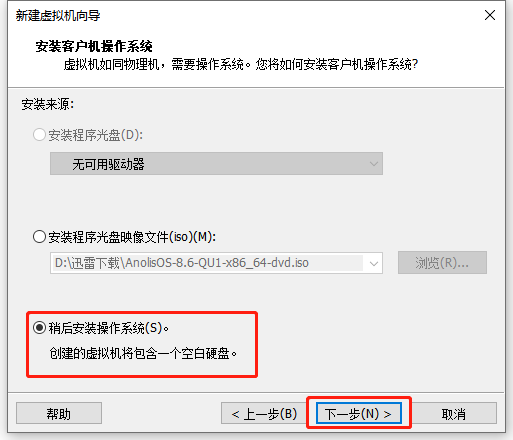
我們當做CentOS 8一樣的安裝就行,7好像也是可以的!
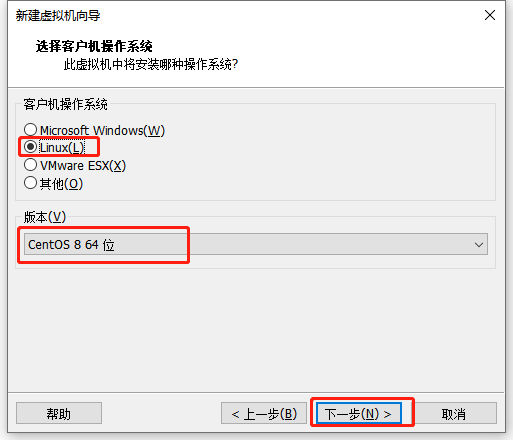
位置儘量不要在C槽了!
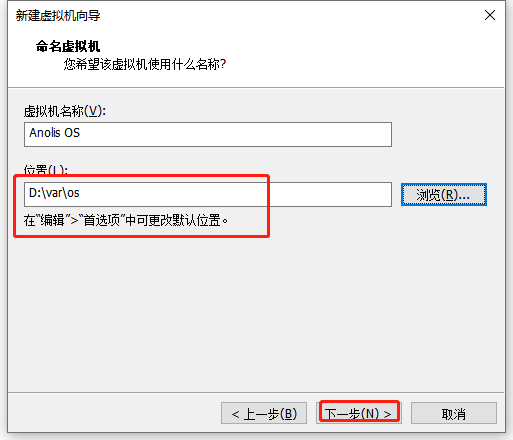
這裡測試,20GB夠了哈!
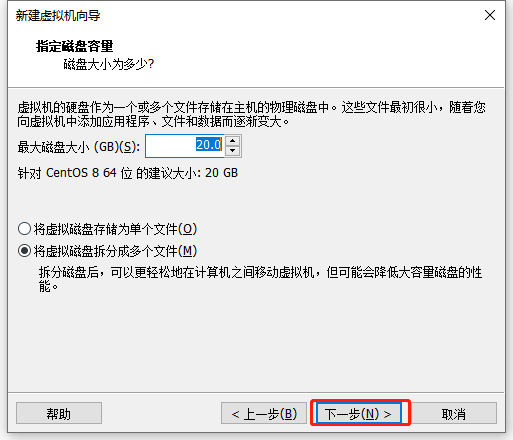
3. 編輯虛擬機器器
點選完成,會到主介面:
選擇編輯
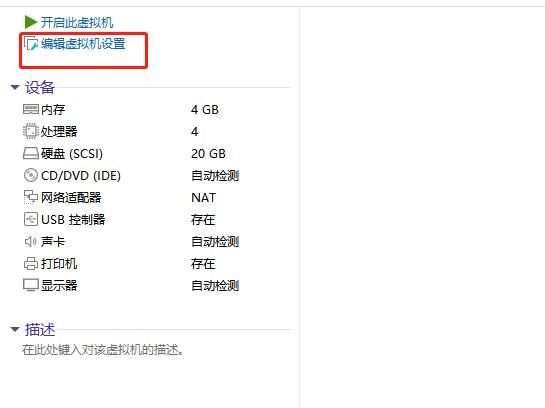
我們設定一下記憶體和處理器,這裡小編記憶體設定為4GB,處理器是2核2執行緒!
主要是設定上Anolis OS的映象!
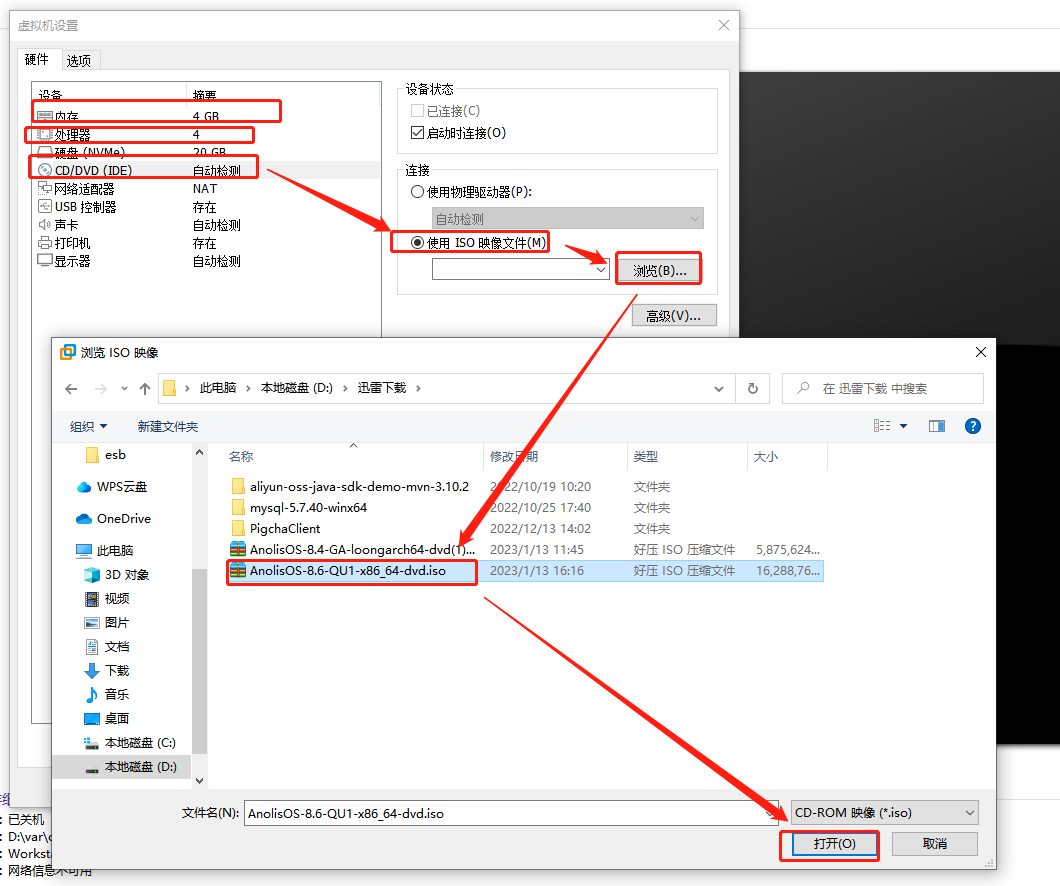
設定完成:

4. 啟動初始化虛擬機器器
我們啟動虛擬機器器,選擇第一個即可:
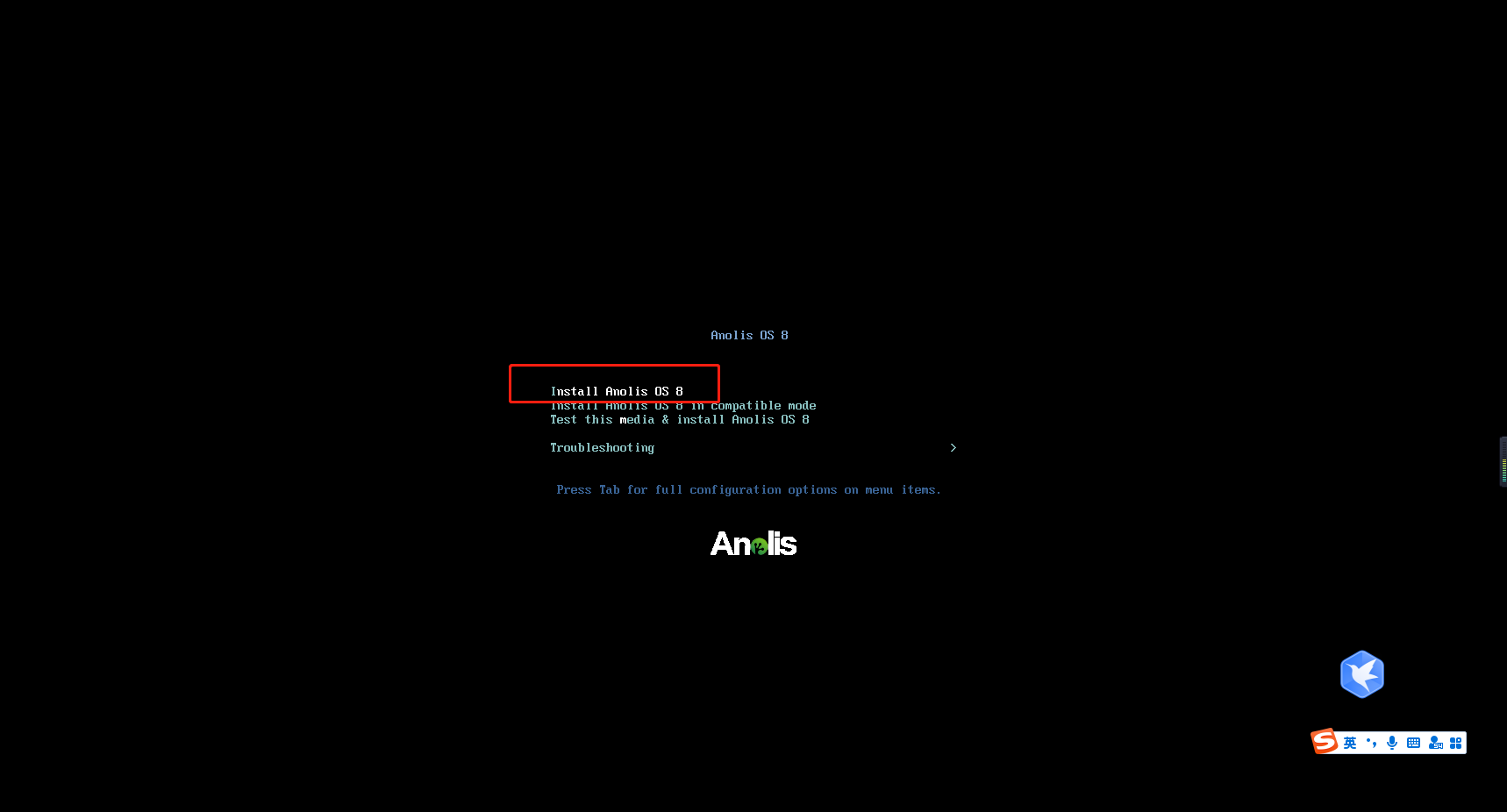
有的喜歡英文可以自己切換哈,直接繼續!
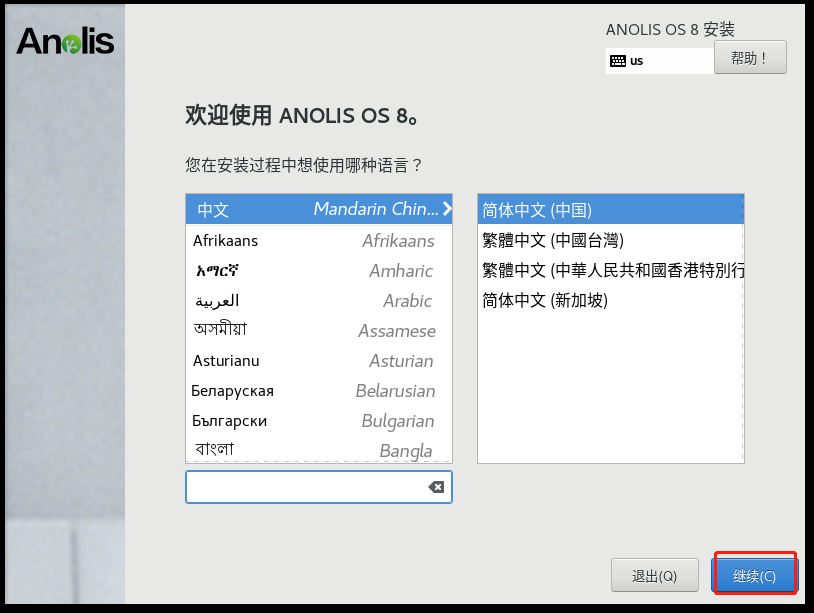
我們把安裝目的地給他自定分配上,不然是警告!
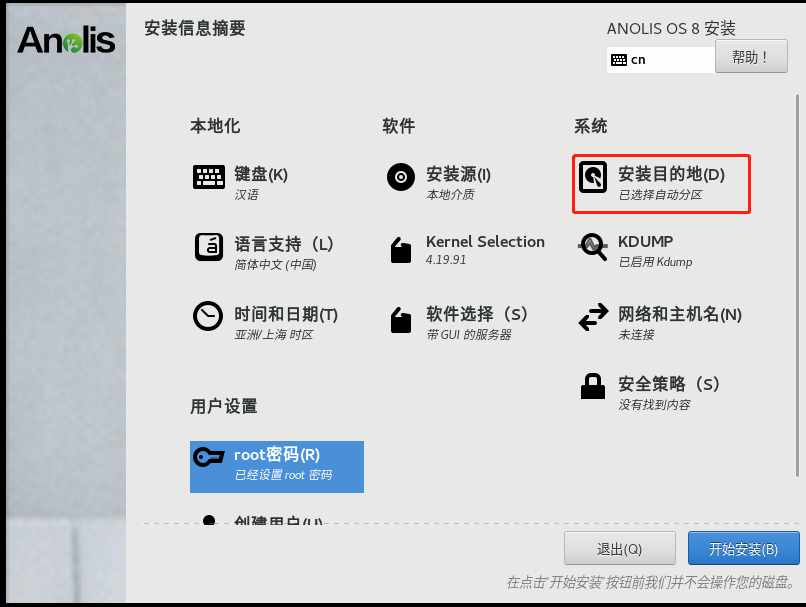
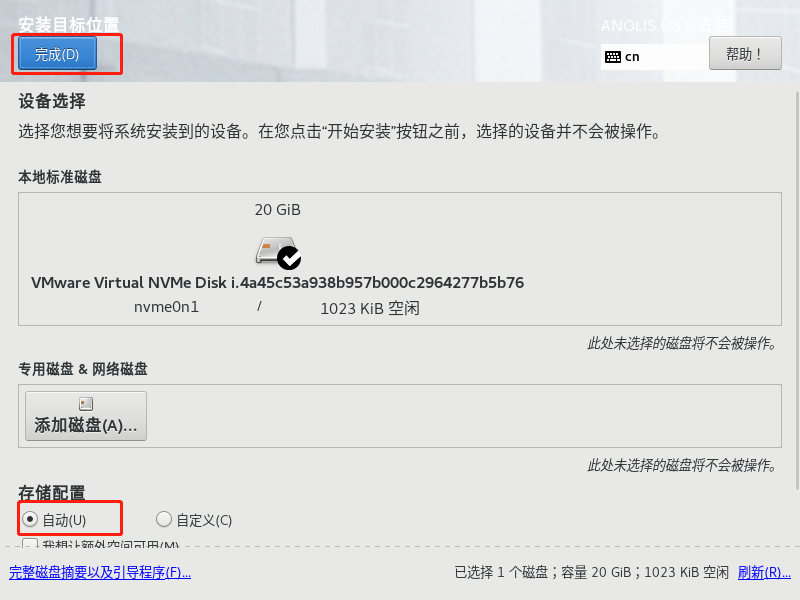
設定root密碼:
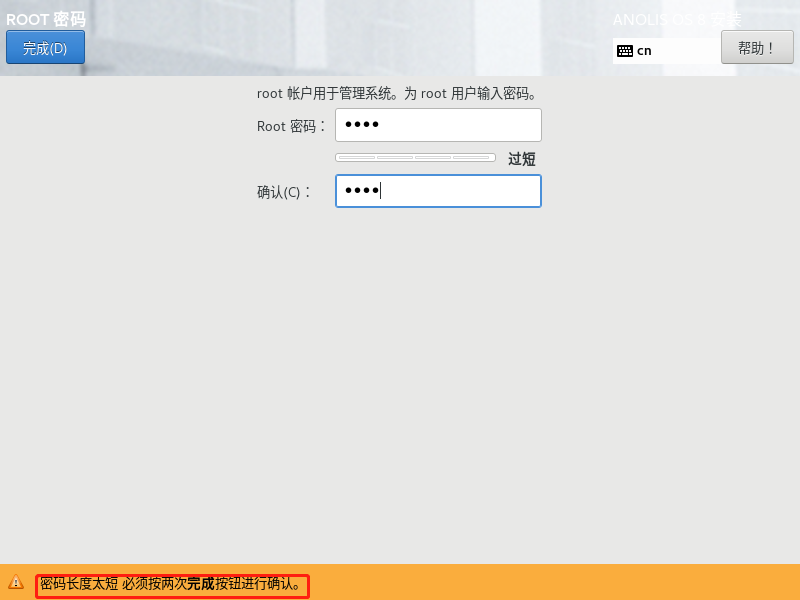
可以在軟體選擇中安裝最小的,這樣速度快一點,小編這裡安裝的是有介面的,主要看看是不是和CentOS是不是一樣的,開始安裝吧!

安裝完成,重啟系統:
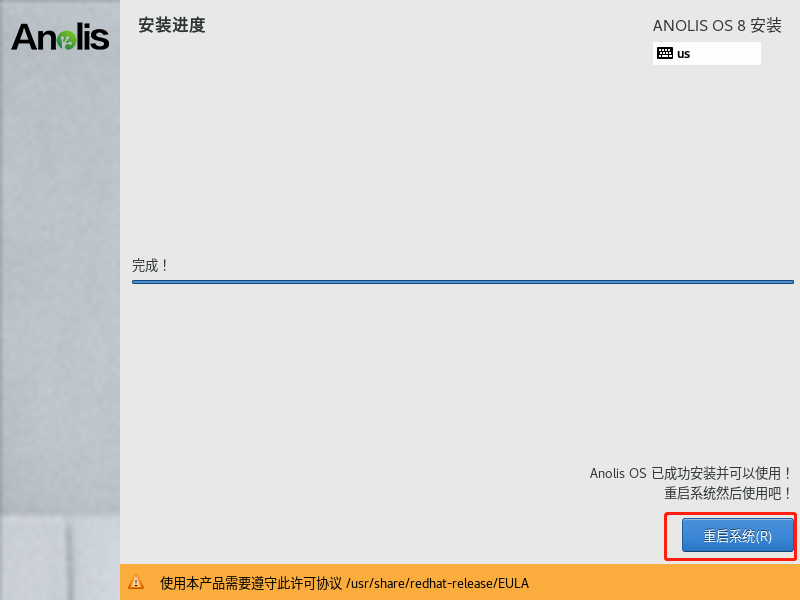
5. 初始化
我們需要同意許可協定:
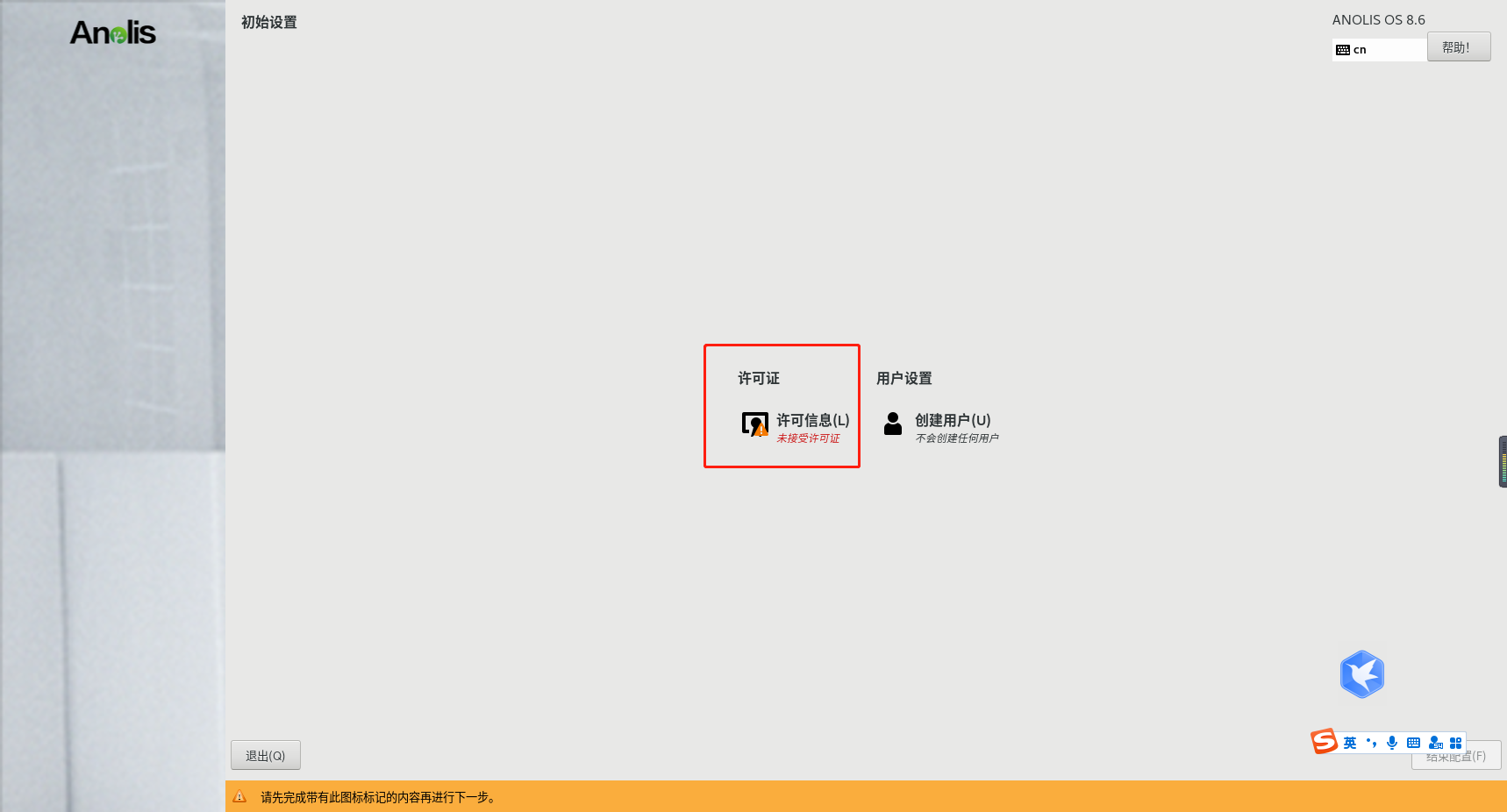
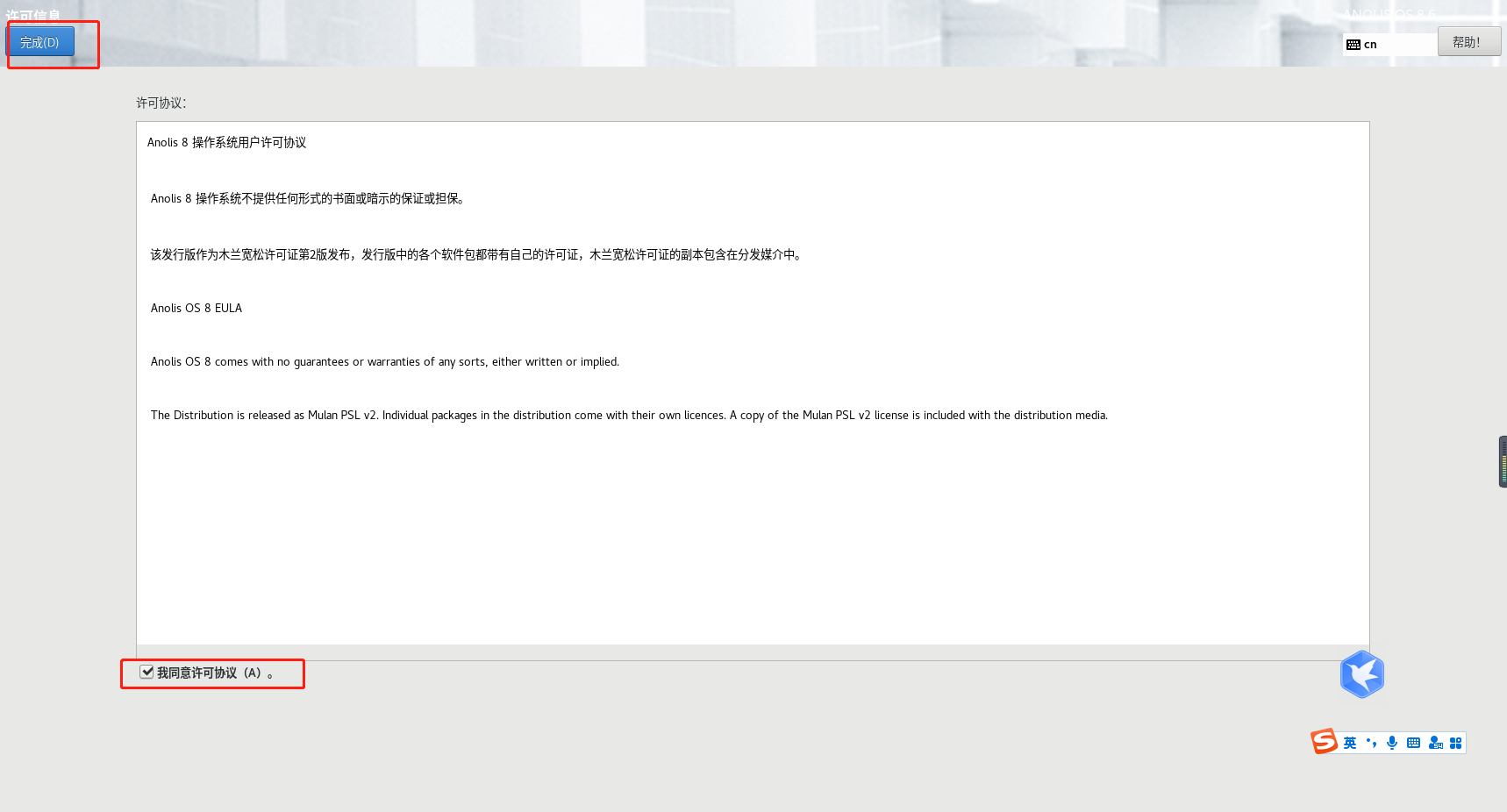
我們結束設定,不建立使用者了,直接使用root即可!
歡迎介面:

把定位關了吧:
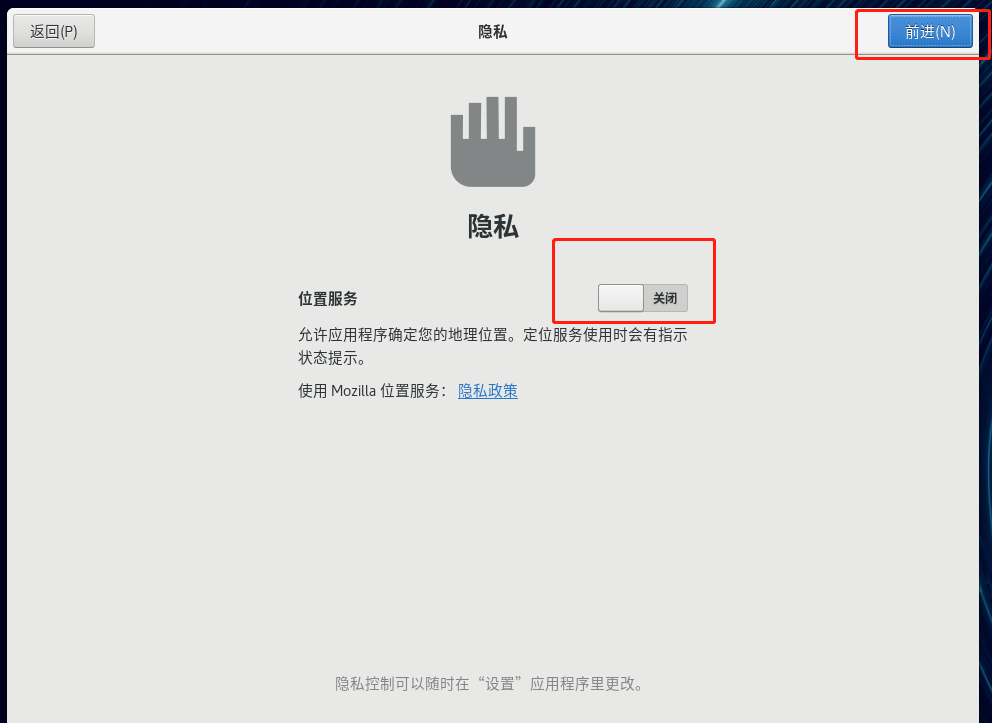
設定一下自己賬戶資訊:
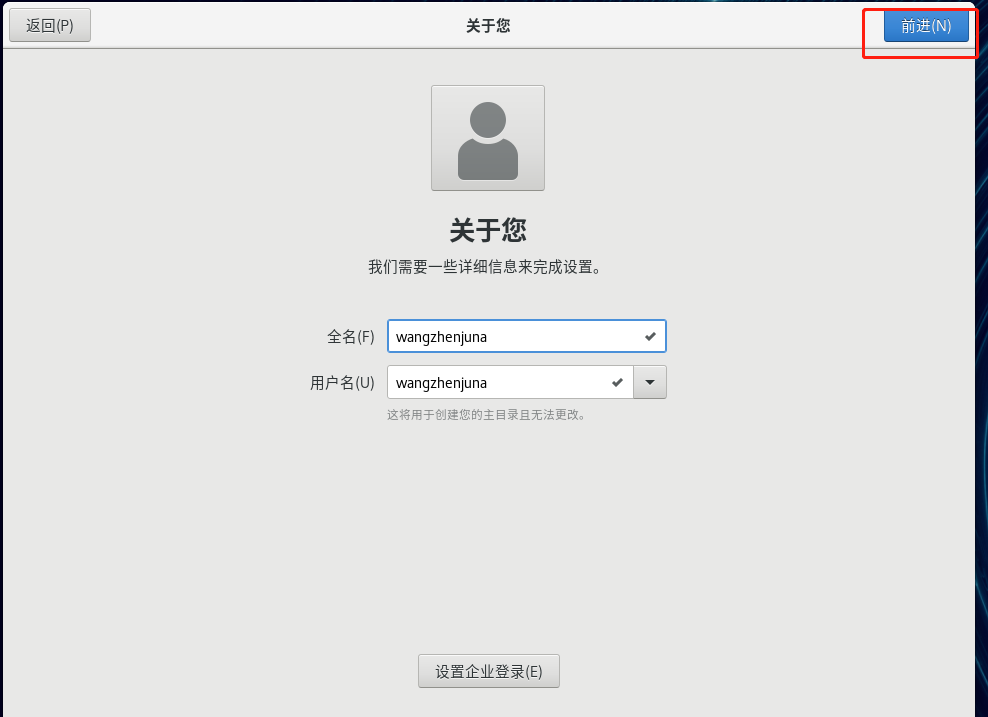
設定密碼:
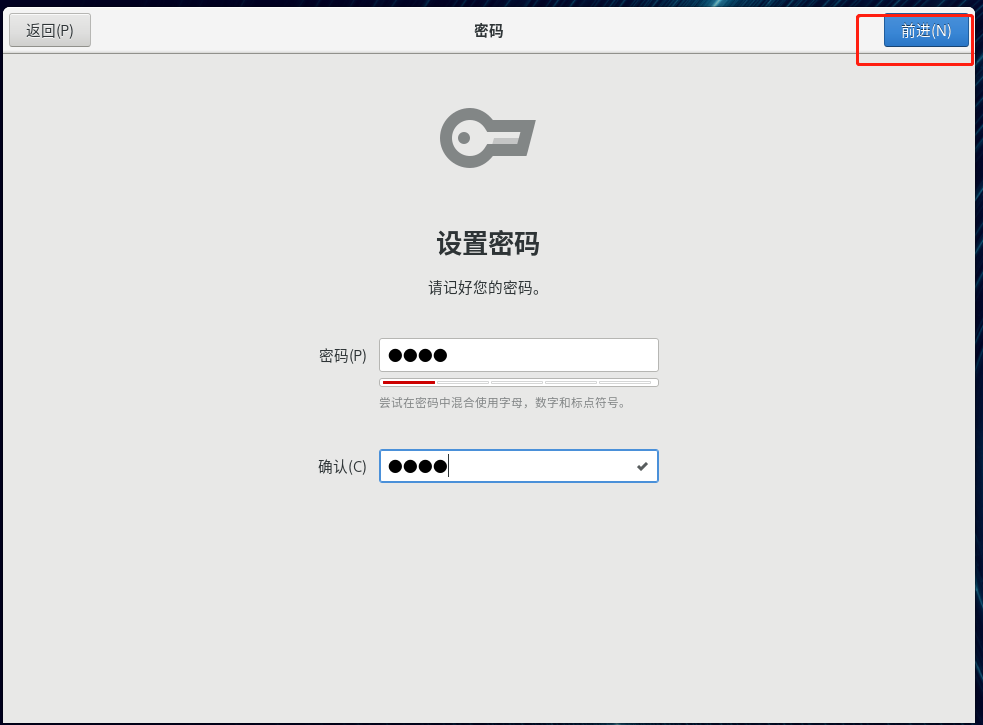
開始使用:
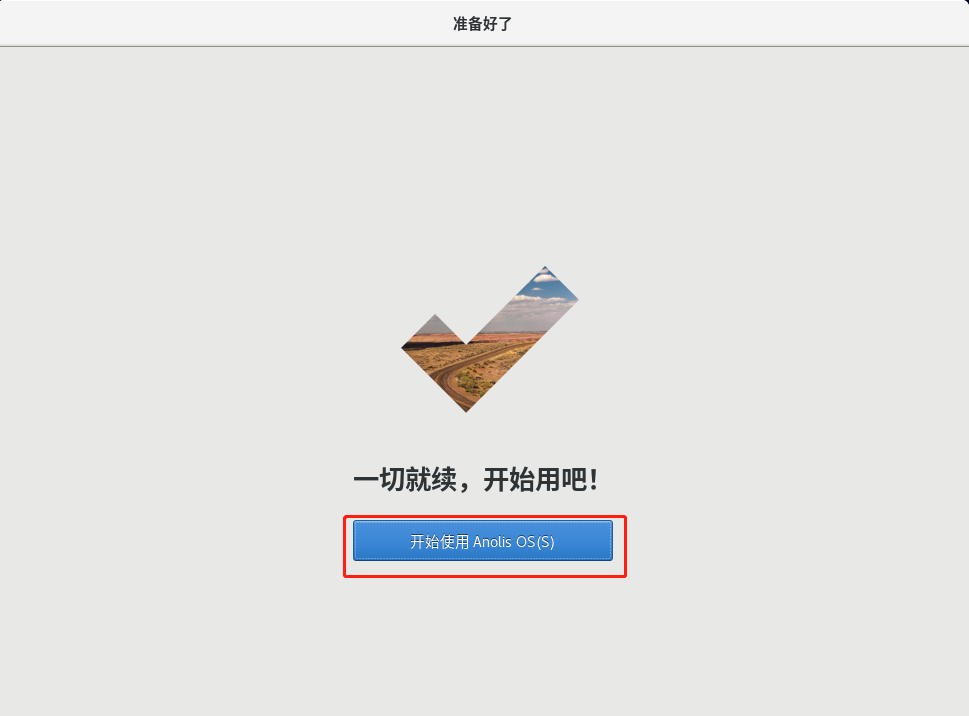
介面是和CentOS不太一樣哈:
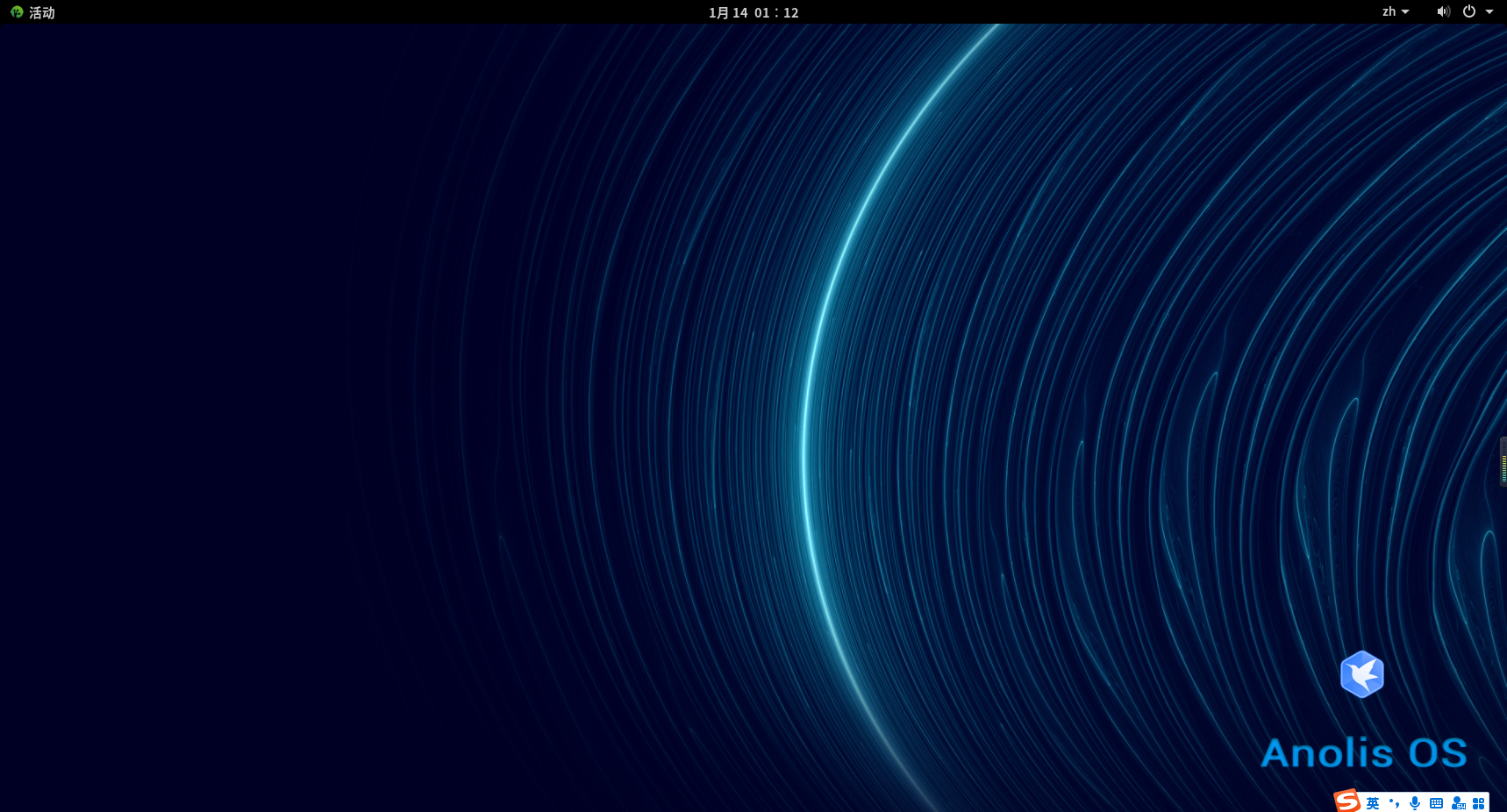
6. 使用
CentOS是右鍵會有命令列,這個找了好一會,才發現左上角有個活動點選會出來!
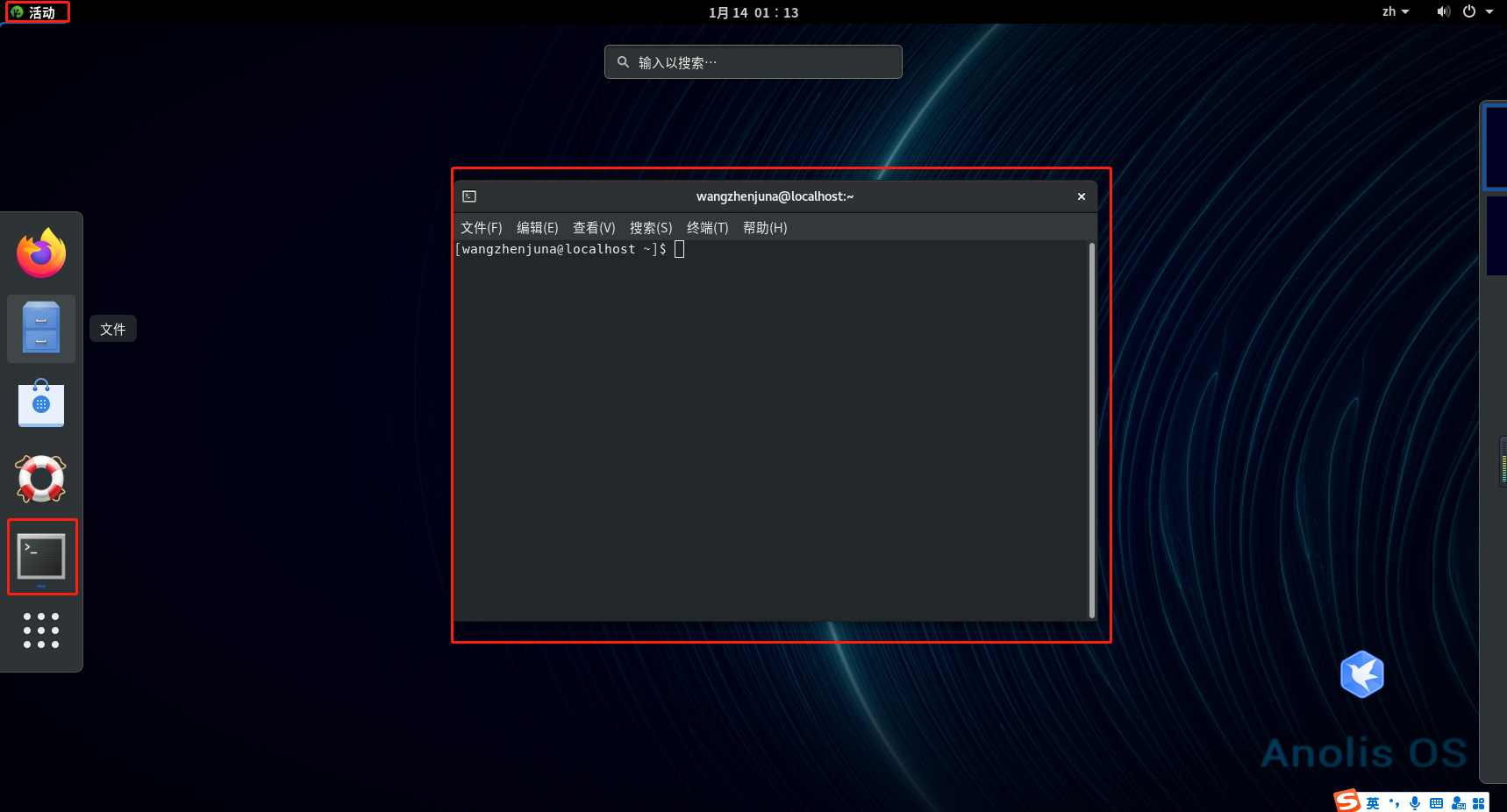
這裡有個大坑:
我不知道為什麼,小編的他不會自動連線網路,弄了半天我以為我安裝有什麼問題,網上對應AnolisOS的教學太少了!
我們自己在右上角連線一下即可!
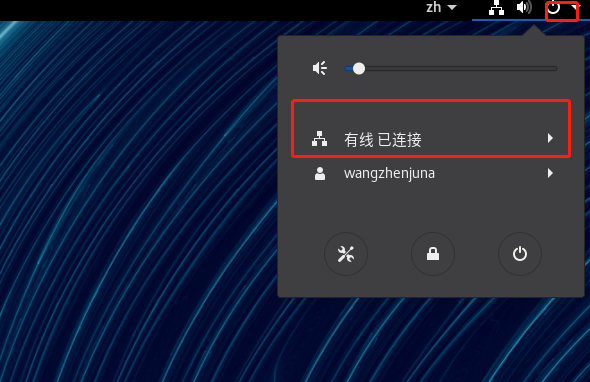
檢視ip,小編還是習慣使用xshell進行操作!
ifconfig
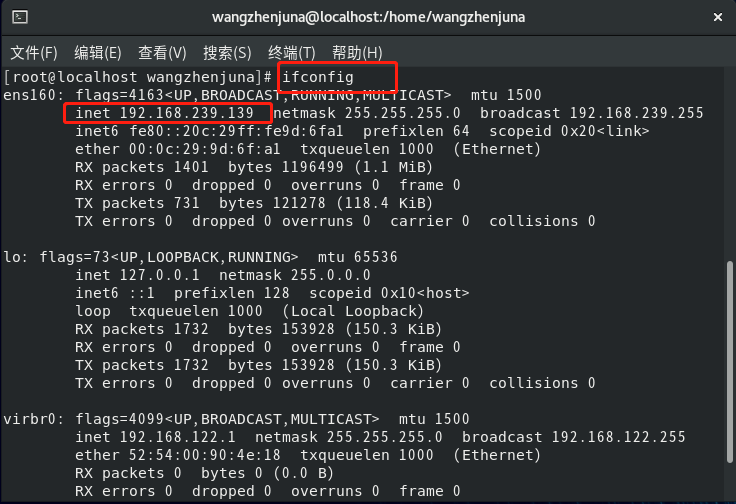
四、測試使用
測試一下安裝docker跑一個nginx,看看能不能正常存取和使用!
安裝docker可以看一下小編之前寫的文章,這裡就不帶大家安裝了!
1. 小插曲
在安裝docker時,我們安裝centOS進行安裝即可,會出現錯誤:
軟體包 podman-2:4.1.1-2.module+an8.6.0+10825+318933f1.x86_64 需要 runc >= 1.0.0-57,
但沒有提供者可以被安裝
(嘗試在命令列中新增 '--allowerasing' 來替換衝突的軟體包 或
'--skip-broken' 來跳過無法安裝的軟體包 或 '--nobest' 來不只使用軟體包的最佳候選)
告訴我們解決方案了:
在命令後面加上引數替換或者跳過:
sudo yum install docker-ce docker-ce-cli containerd.io --allowerasing
xshell連線虛擬機器器可以看一下:
2. 執行nginx容器
docker run --name nginx -d -p 80:80 nginx
3. 關閉防火牆
systemctl stop firewalld.service
檢視防火狀態:
systemctl status firewalld
4. 測試存取
埠80可以忽略:
http://192.168.239.139/
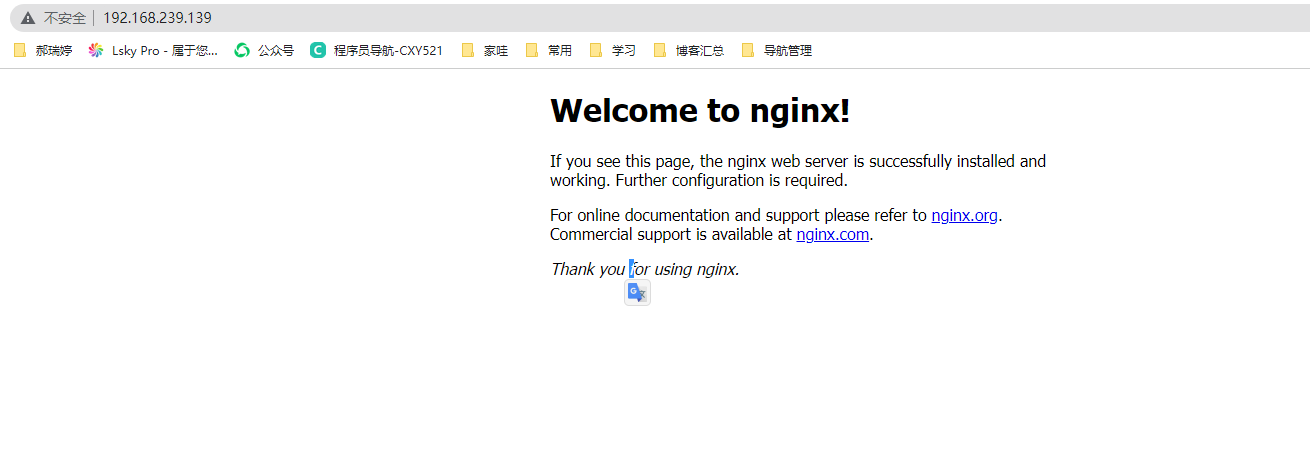
五、總結
體驗了一下,其實是無感知的,個別地方有些不同,但是明顯的以前的英文提醒,變成了中文!
感覺還是不錯的,就是出了問題,網上的資料還是比較少的,只能去社群去提問!
生態慢慢的完善,使用的人多了,慢慢的才會有更多的教學,為了咱們的發展,還是要支援國產!
前人種樹後人乘涼嘛,對你有幫助,還請不要吝嗇你的發財小手點點關注哈!
關注小編的微信公眾號,一起交流學習!文章首發看哦!
